Autor:
Gregory Harris
Data E Krijimit:
8 Prill 2021
Datën E Azhurnimit:
1 Korrik 2024

Përmbajtje
- Hapa
- Metoda 1 nga 4: Në Outlook.com
- Metoda 2 nga 4: Në aplikacionin Mail (Windows)
- Metoda 3 nga 4: Në aplikacionin Outlook
- Metoda 4 nga 4: Importoni emailet e arkivuara në Outlook
Në këtë artikull, ne do t'ju tregojmë se si të hyni në dosjen Arkivi në Outlook. Kjo dosje ndodhet në panelin e majtë të faqes dhe në aplikacionin Mail. Nëse jeni duke përdorur Outlook, duhet të importoni email të arkivuar në të.
Hapa
Metoda 1 nga 4: Në Outlook.com
 1 Shkoni në faqe https://www.outlook.com në një shfletues uebi. Çdo shfletues uebi në një kompjuter Windows ose macOS do të funksionojë.
1 Shkoni në faqe https://www.outlook.com në një shfletues uebi. Çdo shfletues uebi në një kompjuter Windows ose macOS do të funksionojë.  2 Hyni në kutinë tuaj postare të Outlook. Për ta bërë këtë, shkruani adresën tuaj të postës elektronike dhe fjalëkalimin.
2 Hyni në kutinë tuaj postare të Outlook. Për ta bërë këtë, shkruani adresën tuaj të postës elektronike dhe fjalëkalimin. - Nëse nuk keni një kuti postare Outlook, krijoni një falas. Për ta bërë këtë, klikoni "Krijo" nën rreshtat për të futur adresën tuaj të postës elektronike dhe fjalëkalimin.
 3 Klikoni mbi Arkivi. Ju do ta gjeni këtë dosje në panelin e majtë të kutisë tuaj postare.
3 Klikoni mbi Arkivi. Ju do ta gjeni këtë dosje në panelin e majtë të kutisë tuaj postare. - Për të arkivuar mesazhet e ruajtura në dosjen Inbox, klikoni me të djathtën mbi mesazhin dhe zgjidhni Arkiv nga menyja.
Metoda 2 nga 4: Në aplikacionin Mail (Windows)
 1 Nisni aplikacionin Mail. Isshtë shënuar me një ikonë në formë zarfi në anën e djathtë të shiritit të detyrave.
1 Nisni aplikacionin Mail. Isshtë shënuar me një ikonë në formë zarfi në anën e djathtë të shiritit të detyrave.  2 Klikoni mbi Të gjitha dosjet. Ky opsion shënohet me një ikonë në formë dosjeje në panelin e majtë.
2 Klikoni mbi Të gjitha dosjet. Ky opsion shënohet me një ikonë në formë dosjeje në panelin e majtë. 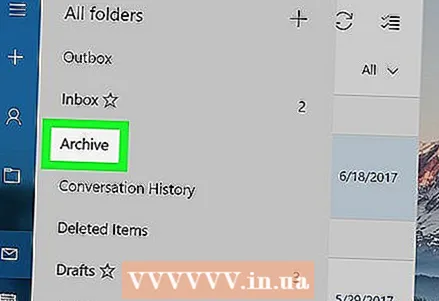 3 Klikoni mbi Arkivi. Do të hapet një listë e mesazheve të arkivuara.
3 Klikoni mbi Arkivi. Do të hapet një listë e mesazheve të arkivuara. - Për të arkivuar mesazhet në aplikacionin Mail, klikoni me të djathtën mbi mesazhin dhe zgjidhni Arkivi nga menyja.
Metoda 3 nga 4: Në aplikacionin Outlook
 1 Filloni aplikacionin Outlook. Klikoni në zarf dhe O të bardhë në një sfond blu.
1 Filloni aplikacionin Outlook. Klikoni në zarf dhe O të bardhë në një sfond blu. - Nëse nuk ka një ikonë të tillë në desktopin tuaj, hapni menunë Start (në Windows) dhe shkruani Outlook... Kjo meny shfaq ikonën e aplikacionit Outlook.
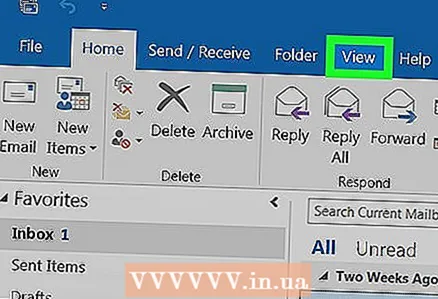 2 Klikoni mbi Pamje. Këtë opsion do ta gjeni në shiritin e menusë në krye të ekranit.
2 Klikoni mbi Pamje. Këtë opsion do ta gjeni në shiritin e menusë në krye të ekranit. - Në një Mac, mund ta kaloni këtë hap.
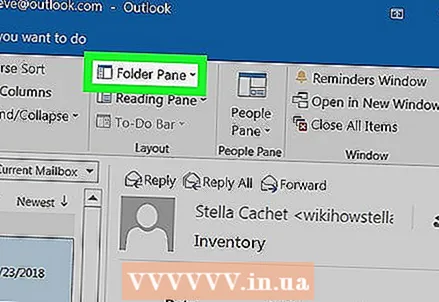 3 Klikoni mbi Paneli i dosjeve. Ky opsion shënohet me një ikonë katrore me shirita blu përgjatë skajit të majtë. Do të hapet një menu.
3 Klikoni mbi Paneli i dosjeve. Ky opsion shënohet me një ikonë katrore me shirita blu përgjatë skajit të majtë. Do të hapet një menu. - Në Mac tuaj, klikoni ikonën në formë zarfi në këndin e poshtëm të majtë.
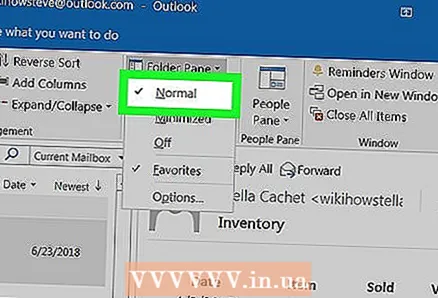 4 Klikoni mbi E rregullt. Paneli i dosjes shfaqet në panelin e majtë.
4 Klikoni mbi E rregullt. Paneli i dosjes shfaqet në panelin e majtë. - Në një Mac, kaloni këtë hap.
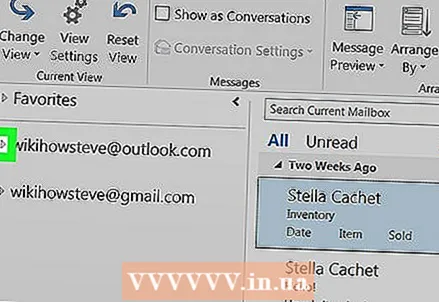 5 Klikoni në ikonën
5 Klikoni në ikonën  në të majtë të llogarisë tuaj të postës elektronike. Të gjitha dosjet dhe kategoritë e postës elektronike të lidhura me këtë llogari do të shfaqen.
në të majtë të llogarisë tuaj të postës elektronike. Të gjitha dosjet dhe kategoritë e postës elektronike të lidhura me këtë llogari do të shfaqen.  6 Klikoni mbi Arkivi. Kjo dosje është në kolonën e majtë - të gjitha emailet e arkivuara do të shfaqen në panelin e djathtë.
6 Klikoni mbi Arkivi. Kjo dosje është në kolonën e majtë - të gjitha emailet e arkivuara do të shfaqen në panelin e djathtë. - Për të gjetur një shkronjë në dosjen "Arkiv", përdorni shiritin e kërkimit mbi listën e shkronjave (së pari, zgjidhni "Arkiv" në menunë pranë shiritit të kërkimit).
Metoda 4 nga 4: Importoni emailet e arkivuara në Outlook
 1 Filloni aplikacionin Outlook. Klikoni në zarf dhe O të bardhë në një sfond blu.
1 Filloni aplikacionin Outlook. Klikoni në zarf dhe O të bardhë në një sfond blu. - Nëse nuk ka një ikonë të tillë në desktopin tuaj, hapni menunë Start (në Windows) dhe shkruani Outlook... Kjo meny shfaq ikonën e aplikacionit Outlook.
 2 Hapni menunë Skedar. Shtë në anën e majtë të shiritit të menusë.
2 Hapni menunë Skedar. Shtë në anën e majtë të shiritit të menusë. 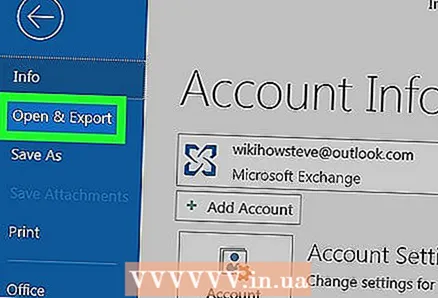 3 Klikoni mbi Hapni dhe eksportoni. Ky është opsioni i dytë në menunë File.
3 Klikoni mbi Hapni dhe eksportoni. Ky është opsioni i dytë në menunë File. - Në një Mac, klikoni Import.
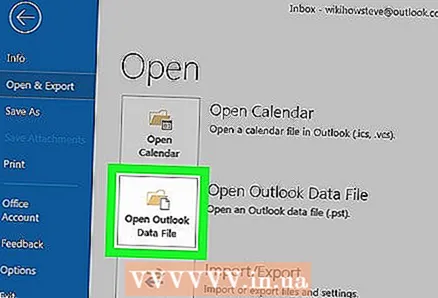 4 Klikoni mbi Hapni skedarin e të dhënave të Outlook. Do të hapet një dritare Explorer ose Finder.
4 Klikoni mbi Hapni skedarin e të dhënave të Outlook. Do të hapet një dritare Explorer ose Finder. - Në Mac tuaj, zgjidhni llojin e skedarit të postës elektronike të zinxhizuar dhe pastaj klikoni Vazhdo.
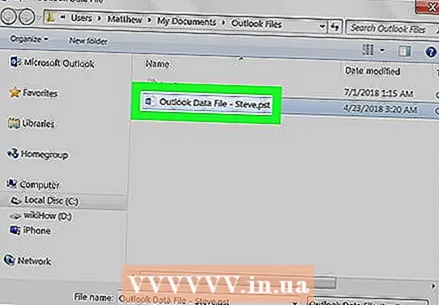 5 Zgjidhni skedarin e arkivit Outlook. Formati i skedarëve të tillë është PST. Si parazgjedhje, këto skedarë ruhen në C: Users Username Documents Outlook Files, ku zëvendësoni "Username" me emrin e llogarisë tuaj Windows.
5 Zgjidhni skedarin e arkivit Outlook. Formati i skedarëve të tillë është PST. Si parazgjedhje, këto skedarë ruhen në C: Users Username Documents Outlook Files, ku zëvendësoni "Username" me emrin e llogarisë tuaj Windows.  6 Klikoni mbi Ne rregull. Këtë buton do ta gjeni në këndin e poshtëm të djathtë të dritares File Explorer.
6 Klikoni mbi Ne rregull. Këtë buton do ta gjeni në këndin e poshtëm të djathtë të dritares File Explorer. - Në një Mac, klikoni Import.
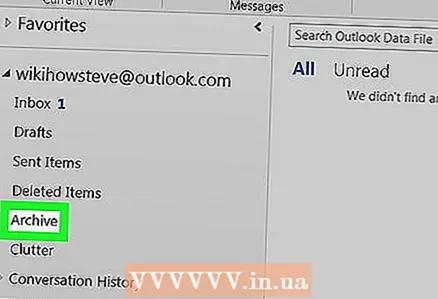 7 Klikoni mbi Arkivi. Tani emailet e arkivuara mund të gjenden në shiritin e navigimit nën seksionin "Arkivi".
7 Klikoni mbi Arkivi. Tani emailet e arkivuara mund të gjenden në shiritin e navigimit nën seksionin "Arkivi".



